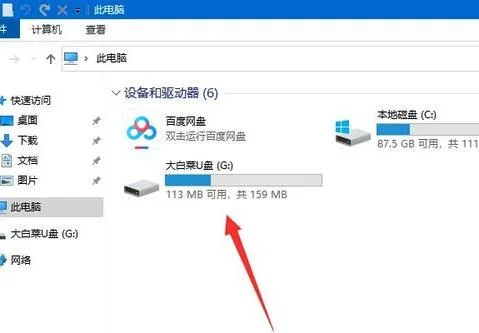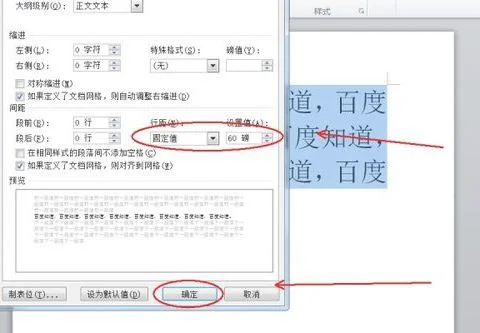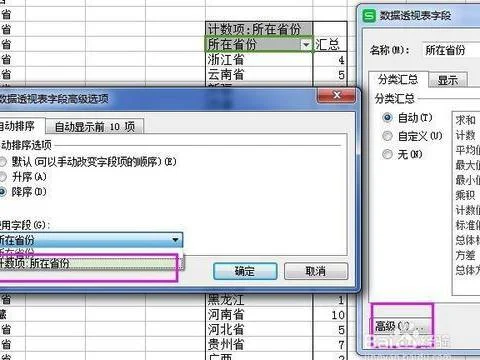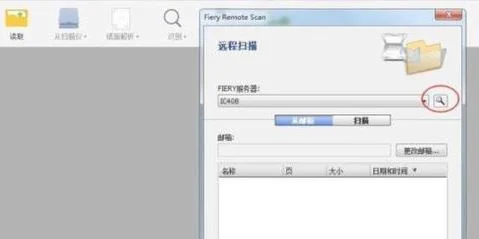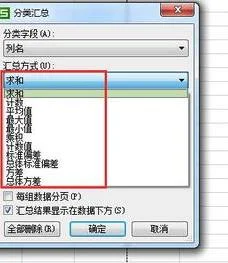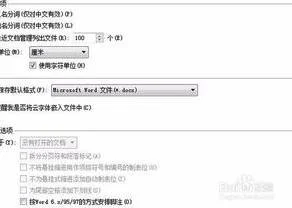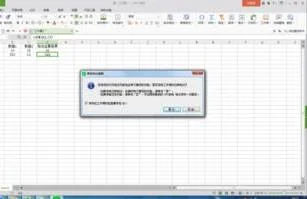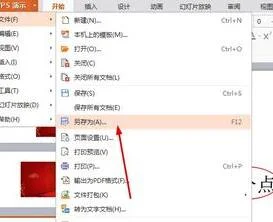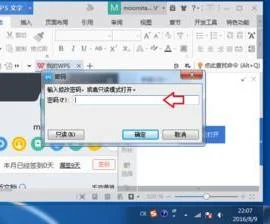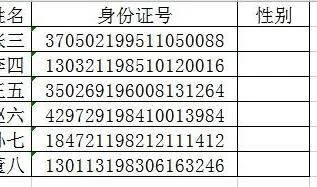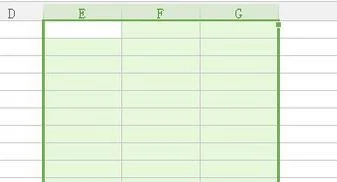1.手机wps表格怎么复制
手机wps表格怎么复制?在用手机上的WPS打开表格时,想要复制粘贴表格的数据,那么手机上要怎么复制表格单元格的内容,如何设置粘贴单元格呢,为此本篇介绍以下方法,希望可以帮助到你。
工具原料WPS Office方法/步骤分步阅读1/10在手机桌面,打开【WPS Office】进入页面后,打开你要使用的表格,或者点击右下角的“+”新建空白的表格。2/10进入表格后,选择表格要复制的单元格,再点击左下方的工具图标。
3/10出现下拉窗口,点击栏目的【查看】。4/10在查看下方,就可以看到“复制”和“粘贴"功能,点击【复制】。
5/10复制后,再选择你要粘贴的单元格,到时表格上方就会出现栏,点击【粘贴】。6/10完成后,就可以看到该单元格已经有粘贴的文字了。
7/10如果需要设置粘贴,按照上面的步骤5~6时,出现的栏目,点击箭头。8/10栏出现【选择性粘贴】,点击它。
9/10进入选择性粘贴页面,设置你要粘贴的属性,比如:全部,点击【粘贴】。10/10再返回页面,这样到时就按照你设置的属性,进行粘贴,比如:把原来单元格的边框也粘贴了。
注意事项本篇使用的是:WPS Office11.6.2版本、手机vivoX6A、手机系统Android5.0.2版本。以上如有帮助到你,请帮忙点赞,投票哦,谢谢~。
2.手机wps怎么复制一列
方法/步骤
首先在我们的手机桌面上找到WPS并点击它,如下图所示。
请点击输入图片描述
然后点击屏幕中央的“+”,如下图所示。
请点击输入图片描述
接着新建一个表格,如下图所示。
请点击输入图片描述
然后在A1处随便键入一串文字,如下图所示。
请点击输入图片描述
接着点击A1列,如下图所示。
请点击输入图片描述
然后选择“复制”,如下图所示。
请点击输入图片描述
接着随便选择一列并点击它,如下图所示。
请点击输入图片描述
然后点击“粘贴”就可以了。
请点击输入图片描述